Vraiment génial le nouveau DxO 4.1 pour Mac ! Tout le web en a parlé la semaine dernière, vous pouvez lire ces prises en main : ici, là et là...
 Et si vous avez une machine puissante (au moins un MacIntel cadencé à 2Ghz, avec 2 bons Go de RAM), ça vaut le coup de l'essayer en le téléchangeant ici (il est gratuitement utilisable pendant 21 jours).
Et si vous avez une machine puissante (au moins un MacIntel cadencé à 2Ghz, avec 2 bons Go de RAM), ça vaut le coup de l'essayer en le téléchangeant ici (il est gratuitement utilisable pendant 21 jours).
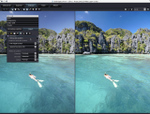 Je vous propose aujourd'hui une procèdure pour solutionner un petit problème qu'ont du affronter certains utilisateurs au moment de rentrer leur code d'activation (précidément ceux qui avaient une version précédente de DxO sur leur machine)...
Je vous propose aujourd'hui une procèdure pour solutionner un petit problème qu'ont du affronter certains utilisateurs au moment de rentrer leur code d'activation (précidément ceux qui avaient une version précédente de DxO sur leur machine)...
Le code fonctionne bien, mais parfois il n'est pas "mémorisé" par le logiciel. Ce qui vous oblige à le retaper à chaque lancement... Pas bien grave mais un peu énervant ! Pour y remédier suivez cette procédure :
- Le problème est lié aux permissions de MacOS X. Allez dans le dossier bibliothèque de votre système (pas de l’utilisateur). C’est le dossier bibliothèque présent au premier niveau de "Macintosh HD" (à moins que vous n’ayez renommé votre disque dur).
- Allez dans "Bibliothèque\Application Support\DxO Labs". Sélectionnez le dossier DxO Labs et faites un "Pomme + I" qui vous ouvrira l’écran "Lire les informations" pour ce dossier.
- Dans cet écran, allez en bas dans la section "Propriétaire et autorisations". Assurez-vous que vous êtes bien en mode "Lecture et écriture" et que dans "Détails", le propriétaire est bien votre utilisateur courant et que l’accès est "Lecture et écriture".
- Attention, il y a aussi un dossier DxO Labs dans votre bibliothèque utilisateur. Il ne faut pas modifier ce dossier.
Une fois que les autorisations ont été modifiées, vous pouvez relancer le logiciel et rentrer votre code (ou relancer l’installation de DxO Optics Pro v4).
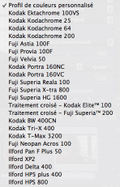 Pour
l'activation du Film Pack maintenant : Si la fenêtre "Activation DxO
FilmPack" s'ouvre automatiquement,
entrez votre code d’activation DxO FilmPack et cliquez sur "Activer".
(La procédure est la même sous PC et sous MAC). A ce moment, j'ai eu un
petit problème avec le copié-collé qui ne se faisait pas correctement.
Mais tout s'est arrangé en tapant le code à la main... Si la fenêtre
"Activation DxO FilmPack" ne s'ouvrait pas automatiquement, procèdez
ainsi :
Pour
l'activation du Film Pack maintenant : Si la fenêtre "Activation DxO
FilmPack" s'ouvre automatiquement,
entrez votre code d’activation DxO FilmPack et cliquez sur "Activer".
(La procédure est la même sous PC et sous MAC). A ce moment, j'ai eu un
petit problème avec le copié-collé qui ne se faisait pas correctement.
Mais tout s'est arrangé en tapant le code à la main... Si la fenêtre
"Activation DxO FilmPack" ne s'ouvrait pas automatiquement, procèdez
ainsi :
- Sur PC : utilisez le menu "Aide>Activation DxO FilmPack". Ceci ouvre la fenêtre "Activation DxO FilmPack". Entrez alors votre code d’activation DxO FilmPack et cliquez sur "Activer".
- Sur MAC : utilisez le menu "DxO Optics Pro 4>Activation DxO FilmPack". Ceci ouvre la fenêtre "Activation DxO FilmPack". Entrez alors votre code d’activation DxO FilmPack et cliquez sur "Activer".
Je pense que ces petites contrariétés seront vites corrigées par une mise à jour et ne devrait pas perturber votre prise en main de cet excellent logiciel "Made in France".
Ce DxO est magnifique ! Il est encore plus lent que la concurence, mais il faut dire qu'il en fait plus...
Les fonctions de récupération des hautes lumières (brulées) est exceptionnelle ! Je n'ai encore rin vu de tel dans aucun des autres logiciels que j'ai essayé...
La fonction D-Lightning est elle aussi incomparable d'efficacité pour déboucher les images (sans toutefois leur donner ce caractère un peu artificiel de la précédente version...
Quand au Film pack, c'est un outil que tous les photographes attendaient !
Cette nouvelle version est vraiment fantastique !
Rédigé par : Solaire | 10 déc 2006 à 15h10
Exactement ! Il est vrai que la qualité des images est devenue impressionnante, les ingénieurs de DxO ont réussi à combattre l'aspect un peu artificiel (un peu trop propre) des réglages des précédentes versions... L'image est beaucoup plus naturelle maintenant !
Rédigé par : Jean-François Vibert | 10 déc 2006 à 16h31
"Vraiment génial le nouveau DxO 4.1 pour Mac ! Tout le web en a parlé la semaine dernière, vous pouvez lire ces prises en main : ici, là et là..."
Tu as oublié Digitlife -)
http://www.digitlife.fr/2006/12/dxo_41_dans_un_.html#more
Rédigé par : Thierry-Digitlife | 12 déc 2006 à 22h26